اكتشف كيفية استخدام iTunes لعرض نغمات الرنين!
إنه لأمر جيد حقًا أنه كانت هناك تطورات كبيرة على منصات Apple مثل iTunes. تم بالفعل توفير نسخة جديدة متاحة للمستخدمين. لسوء الحظ ، لاحظ معظم المستخدمين تغييرات كبيرة بعد تحديث تطبيق iTunes - يبدو أن علامة التبويب "نغمات" مفقودة. من بين العديد من النحل الفضولي ، هل أنت واحد منهم يتساءل أيضًا عن كيفية استخدامه iTunes لعرض نغمات الرنين؟ أنت محظوظ لأن هذا الموضوع هو التركيز الرئيسي لهذه المقالة.
على الرغم من حدوث تغييرات ضخمة في تطبيق iTunes ، لا تزال منصة iTunes هي نفس الصديق القديم للكثيرين - تؤدي وظائفها الرائعة المتمثلة في كونها وسائل الاعلام لاعب ومنظم الملفات. في الواقع ، لا يزال تطبيقًا رائعًا حيث يمكنك حفظ جميع ملفات الوسائط الخاصة بك ونسخها احتياطيًا.
نظرًا لأن هذه المقالة ستتعامل بشكل أكبر مع الموضوع كما ذكرنا ، فسنشاركك حيث يمكنك الوصول إلى نغمات الرنين التي لديك على جهاز الكمبيوتر الخاص بك وكذلك عملية إضافة نغمات رنين مخصصة إذا كنت قد قمت بالفعل بتثبيت أحدث إصدار من تطبيق iTunes.
محتوى المادة الجزء 1. أين توجد نغمات الرنين في iTunes؟الجزء 2. كيفية إضافة نغمات مخصصة من iTunes إلى iPhone؟الجزء 3. كيفية تنزيل أي أغاني iTunes أو Apple Music لإعدادها كنغمة رنين؟الجزء 4. ملخص
الجزء 1. أين توجد نغمات الرنين في iTunes؟
iTunes هو برنامج لإدارة الوسائط تم إنشاؤه بواسطة Apple، Inc. ، لكل من أجهزة الكمبيوتر الشخصية التي تعمل بنظامي التشغيل macOS و Windows. يمكنك استخدامه لإدارة وتشغيل ملفات الصوت والفيديو على جهاز الكمبيوتر الخاص بك. يسمح iTunes أيضًا للمستخدمين بالنسخ الاحتياطي واستعادة محتوى أجهزة Apple المحمولة الخاصة بهم ، مثل الموسيقى والصور ومقاطع الفيديو ونغمات الرنين وإعدادات الجهاز ، واستعادة البرامج الثابتة الخاصة بأجهزتهم.
ومع ذلك ، في عام 2017 ، أصدرت شركة Apple iTunes 12.7. يتطلب OS X يوسمايت أو لاحقا. من الملاحظ فقدان ميزات أكثر مما تكسبه. ضحية أخرى في حرب Apple على ميزة iTunes هي النغمات. يقوم iTunes 12.7 بإزالة مكتبة النغمات. لم يعد بإمكانك تخزين نغمات الرنين ونغمات التنبيه في iTunes ، ولا يمكنك مزامنتها تلقائيًا مع جهاز iOS الخاص بك.
أين يتم حفظ نغمات الرنين الخاصة بي؟ لا تقلق ، لا تزال هناك طريقة للعثور عليهم. في هذا القسم ، سوف نوضح أخيرًا المكان الذي يخزن فيه iTunes نغمات الرنين على جهاز الكمبيوتر الخاص بك ، والمعلومات الحيوية المتعلقة بكيفية استخدام iTunes لعرض نغمات الرنين.
حدد موقع نغماتك على جهاز كمبيوتر يعمل بنظام Windows
إذا كنت من مستخدمي Windows ، فيجب عليك اتباع الإجراء أدناه لـ c.
- قم بتشغيل مستكشف الملفات وتوجه إلى "الكمبيوتر".
- بمجرد الانتهاء من الخطوة 1 ، توجه إلى "القرص المحلي" ، واختر "المستخدمون" ، و "اسمك" ، ثم انقر على "الموسيقى" ، ثم "iTunes" ، وأخيراً انقر على قائمة "iTunes Media".
- يجب أن تكون قادرًا على رؤية أن جميع نغمات رنين iTunes موجودة في مجلد "iTunes Media".
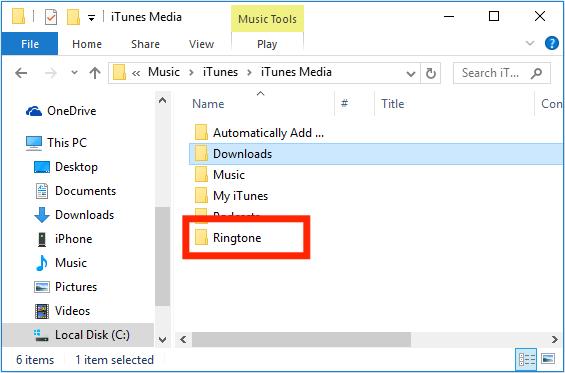
حدد موقع نغماتك على جهاز Mac
بالطبع ، بعد مشاركتك كيفية استخدام iTunes لعرض نغمات الرنين عبر جهاز كمبيوتر يعمل بنظام Windows ، سنقوم أيضًا بمشاركة نفس الشيء في حال كنت من مستخدمي Mac PC. ما عليك سوى الرجوع إلى الدليل أدناه
- لتحديد موقع مجلد نغمات الرنين على جهاز Mac الخاص بك ، حدد خيار الصفحة الرئيسية في قائمة Finder ، ثم انقر نقرًا مزدوجًا على مجلد الموسيقى.
- داخل مجلد الموسيقى ، ستجد مجلد iTunes.
- أخيرًا ، افتح مجلد iTunes> مجلد iTunes Media. من هنا ، يجب أن تكون قادرًا على الوصول إلى ملفات مكتبة iTunes الخاصة بك بما في ذلك نغمات الرنين التي لديك.
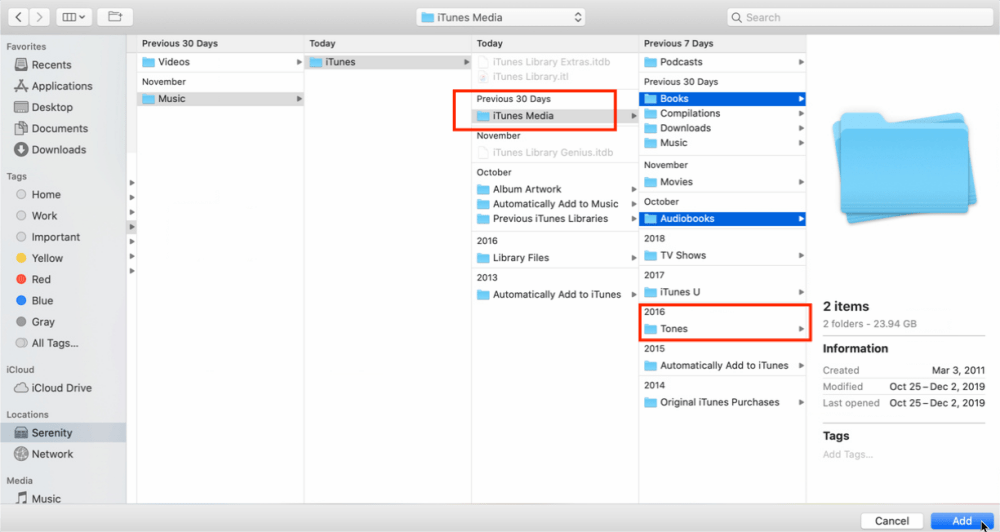
بصرف النظر عما سبق ، لاستخدام iTunes لعرض نغمات الرنين ، يمكنك أيضًا تشغيل تطبيق iTunes ، وتوصيل جهاز iPhone بجهاز الكمبيوتر (عبر كابل USB) ، والنقر على خيار القائمة المنسدلة في الجزء العلوي الأيسر من iTunes ' صفحة. يجب أن تشاهد جميع نغمات iTunes الخاصة بك هنا. هذا يعمل فقط للعرض. في حال كنت تتطلع إلى نقلها ، يجب اتباع الإجراءات المذكورة سابقًا.
الجزء 2. كيفية إضافة نغمات مخصصة من iTunes إلى iPhone؟
من المعلومات الحيوية الأخرى التي يجب أن نشاركها فيما يتعلق بموضوع هذا المنشور - كيفية استخدام iTunes لعرض نغمات الرنين ، هي كيفية إضافة نغمات رنين مخصصة من تطبيق iTunes بسهولة. يحتوي هذا القسم من المقالة على كل ما تحتاجه فيما يتعلق بهذا.
إذا كنت تتطلع أيضًا إلى إضافة نغمات رنين مخصصة من iTunes إلى جهاز iPhone الخاص بك ، فهذا أمر بسيط في الواقع. يمكنك فقط اتباع الدليل أدناه.
- على جهاز الكمبيوتر الخاص بك ، قم بتشغيل تطبيق iTunes.
- يجب أن يكون جهاز iPhone الخاص بك متصلاً بجهاز الكمبيوتر الخاص بك عبر كابل USB. إذا كنت تبحث عن تجربة مزامنة Wi-Fi بحيث يكون الاتصال لاسلكيًا ، فيمكنك أيضًا القيام بذلك ولكن تأكد من أن جهازك متصل بشبكة مستقرة.
- بمجرد اكتشاف iTunes لجهاز iPhone الخاص بك ، ما عليك سوى النقر فوق الرمز الخاص به في التطبيق.
- على اليسار ، تحتاج إلى تحديد علامة التبويب "الملخص". يجب تحديد المربع المجاور لخيار "إدارة الموسيقى والفيديو يدويًا". هذا أسفل علامة التبويب "خيارات".
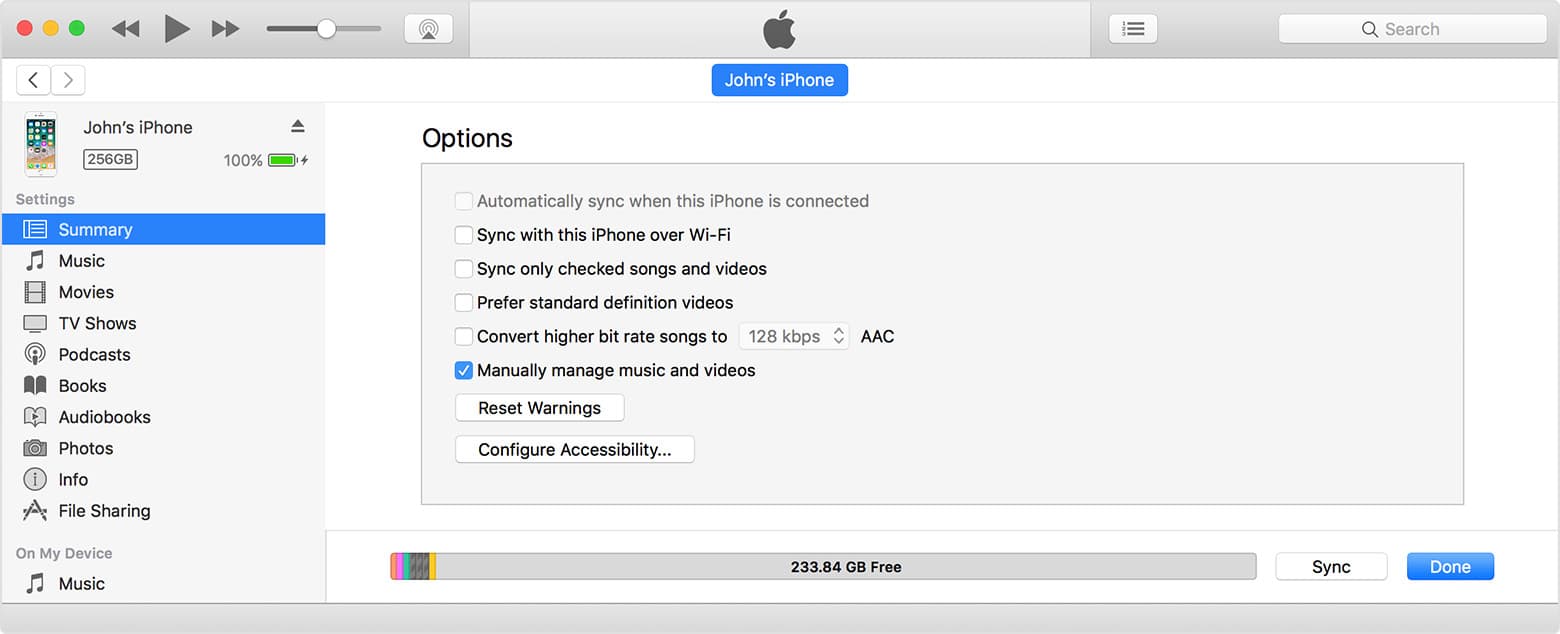
- بعد القيام بما ورد أعلاه ، ابحث عن "النغمات" في المنطقة اليسرى من الشاشة وانقر عليها.
- باستخدام مستكشف الملفات أو الباحث ، ابحث عن نغمة الرنين .M4R التي تريد استيرادها إلى iPhone الخاص بك من iTunes.
- يمكنك فقط سحب الملفات وإفلاتها. سيتم نسخ نغمة الرنين تلقائيًا إلى جهاز iPhone الخاص بك.
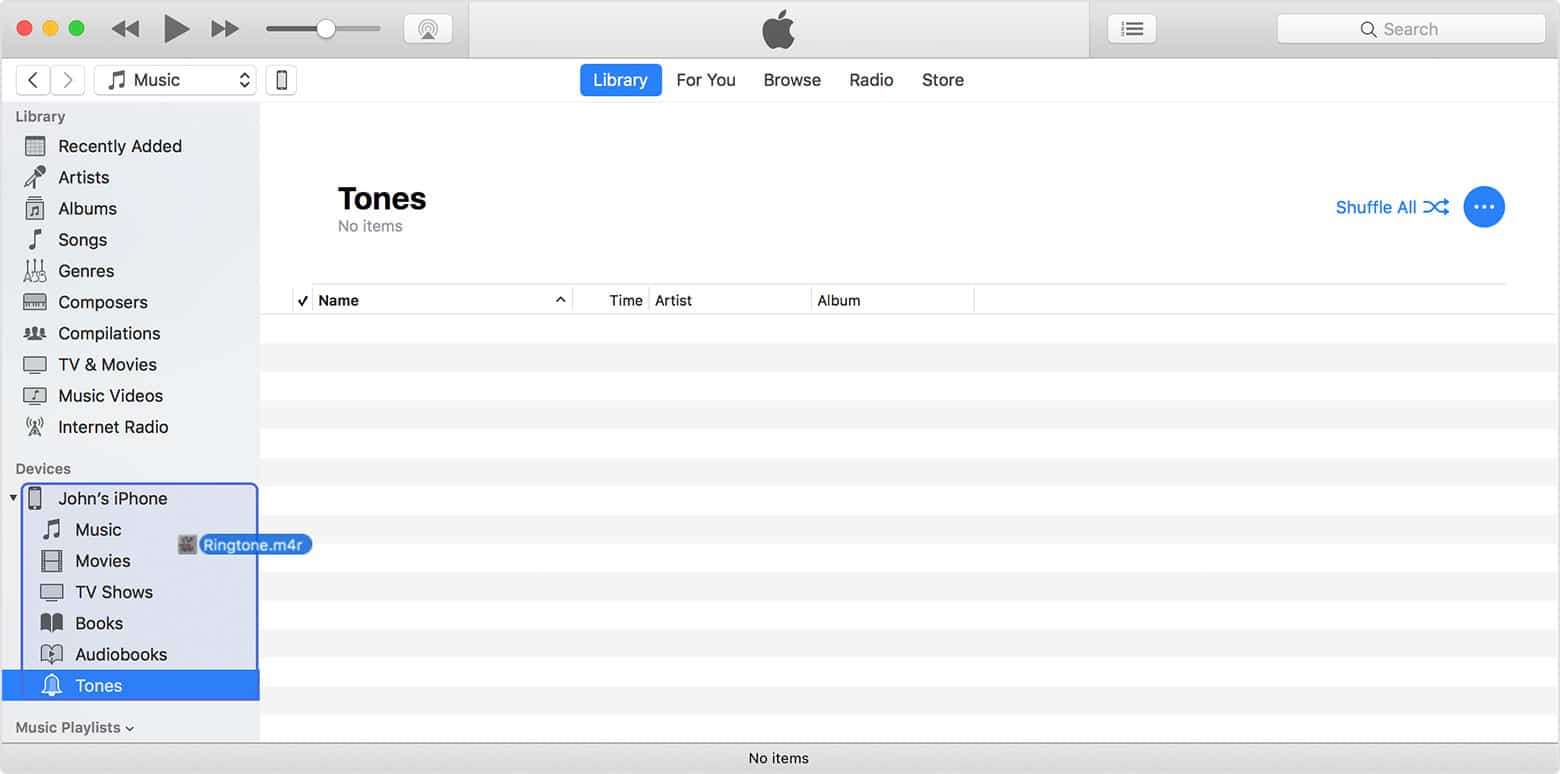
في حالة مواجهة مشكلات عند سحب نغمات الرنين وإفلاتها ، يمكنك التحقق مما إذا كان ذلك بسبب أن الملف طويل جدًا (يجب أن يكون 38 ثانية فقط أو أقصر). بالإضافة إلى ذلك ، يمكنك أيضًا التوقف مؤقتًا لبضع دقائق قبل سحب ملفات جديدة أو الانتظار حتى تتم مزامنة الملفات السابقة بنجاح.
بعد كل هذا العمل ، حان الوقت لتعيين نغمة الرنين حتى تسمعها عندما يرن هاتفك. ابدأ تطبيق الإعدادات على جهاز iPhone الخاص بك. اضغط على الأصوات والحس اللمسي> نغمة الرنين. يجب أن ترى نغمتك الجديدة في القائمة ، اضغط عليها.
الجزء 3. كيفية تنزيل أي أغاني iTunes أو Apple Music لإعدادها كنغمة رنين؟
على الرغم من أننا قد شاركنا بالفعل معلومات مهمة تتعلق باستخدام iTunes لعرض نغمات الرنين ، إلا أننا ما زلنا ننشئ هذا القسم لمشاركة تفاصيل المكافأة معك حول إتاحة الوصول إلى جميع مفضلات iTunes أو Apple Music على أي جهاز أو مشغل وسائط وكيفية الاحتفاظ بها للاستخدام الشخصي.
تحتوي Apple Music الآن على أكثر من 100 مليون أغنية ، ويمكنك البحث عن أنواع مختلفة من الأغاني لتعيينها كنغمات رنين. في الواقع ، الأغاني التي قمت بتنزيلها ضمن ملف خطة الموسيقى الشهرية من Apple ستختفي لحظة إلغاء اشتراكك. إذا كنت ترغب في الاستمرار في الاستماع إليها دون أي قيود ، فيجب أن تجد طريقة لتنزيلها. ومع ذلك ، فإن بعض أغاني iTunes وجميع مسارات Apple Music محمية بواسطة DRM. كما يتم تشفيرها بتنسيق غير مرن للغاية على العديد من الأجهزة ومشغلات الوسائط.
في هذه الحالة ، إذا كنت مهتمًا بالحفاظ على جميع مفضلات iTunes و Apple Music وجعلها متاحة على كل أداة لديك ، فاطلب المساعدة من أدوات مثل TunesFun محول ابل الموسيقى أمر لا بد منه.
ال TunesFun يعد Apple Music Converter أداة موثوقة وموثوقة أثبتت فعاليتها من قبل العديد من المستخدمين حول العالم. بالطبع ، يمكن أن تساعد في إزالة حماية DRM من iTunes وأغاني Apple Music بالإضافة إلى المساعدة في تحويلها إلى تنسيقات شائعة مثل MP3. في الواقع ، بصرف النظر عن MP3 ، تدعم هذه الأداة تنسيقات إخراج متنوعة بما في ذلك FLAC و WAV و AAC و M4A و AC3.
عند التحويل باستخدام ملف TunesFun Apple Music Converter ، يمكنك التأكد من أنك ستتمكن حتى من توفير الوقت لأن هذا فعال بما يكفي لمعالجة مجموعات من المقطوعات مرة واحدة. إنه يعمل بمعدل تحويل 16x. لست بحاجة إلى التفكير في فقدان التفاصيل المهمة للأغاني نظرًا لأنه يجب الاحتفاظ بجميع معلومات البيانات الوصفية وعلامات التعريف الخاصة بالأغاني جنبًا إلى جنب مع جودتها الأصلية.
عند تثبيت TunesFun Apple Music Converter ، لا ينبغي أن يكون هناك أي مشاكل على الإطلاق أيضًا. هذا تطبيق مدعوم من قبل أجهزة كمبيوتر Windows و Mac. تم تصميم هذا أيضًا لتلبية احتياجات كل مستخدم. لا يهم أن تكون مبتدئًا أو محترفًا عند استخدام TunesFun محول موسيقى أبل. وظائف الملاحة الخاصة به بسيطة.
بالطبع ، نظرًا لأننا نسلط الضوء بالفعل على مدى روعة ملف TunesFun Apple Music Converter هو ، بالطبع ، لدينا التفاصيل المتعلقة بكيفية إجراء عمليات التحويل والتنزيل من خلال هذا التطبيق. دعنا نلقي نظرة سريعة على الدليل الذي تم إنشاؤه أدناه.
الخطوة 1. تفحص ال TunesFun يحتاج تثبيت Apple Music Converter من خلال التوجه إلى موقعه الرسمي على الويب. بمجرد الانتهاء من كل ذلك ، قم بتنزيل التطبيق وتثبيته على جهاز كمبيوتر يعمل بنظام Windows أو Mac. في الصفحة الرئيسية ، يمكنك البدء في معاينة واختيار الأغاني التي ترغب في معالجتها. اختيار عدة أغاني جيد!

الخطوة 2. حدد تنسيق الإخراج لاستخدامه. ستلاحظ إعدادات معلمة الإخراج المعروضة في الجزء السفلي من الشاشة. يمكنك تغييرها إذا كنت ترغب في ذلك.

الخطوه 3. اضغط على زر "تحويل" الموجود أسفل الصفحة للسماح للتطبيق ببدء تحويل الملفات المختارة. يجب أن يتم إجراء إزالة DRM أيضًا في نفس الوقت.

في غضون دقائق قليلة ، تتوقع أن تتوفر أغاني iTunes و Apple Music المحولة والخالية من DRM على جهاز الكمبيوتر الخاص بك. يمكنك الآن الاحتفاظ بها إلى الأبد أو تشغيلها على أي جهاز ترغب في استخدامه!
الجزء 4. ملخص
كيفية استخدام iTunes لعرض نغمات الرنين؟ في المقالة ، نحن على يقين من أن لديك كل المعلومات التي تحتاجها فيما يتعلق بالموضوع. الآن ، لست بحاجة إلى أن تتساءل عن مكان وجود نغمات الرنين الخاصة بك حيث يمكنك تحديد موقعها بسهولة. علاوة على ذلك ، فإن إضافة نغمات رنين مخصصة إلى جهاز iPhone الخاص بك من مكتبة iTunes الخاصة بك أمر سهل أيضًا ويمكن القيام به باتباع الإجراء في الجزء الثاني. بالإضافة إلى ذلك ، إذا كنت تبحث عن الاحتفاظ بكل أغاني iTunes و Apple Music التي تحبها ، فلا تنس أن ملف TunesFun محول ابل الموسيقى يمكن أن يكون بالتأكيد مساعدا جيدا!
اترك تعليقا